Hur man spelar upp ljud på AirTag

AirTag kan avge ljud för att hjälpa användare att hitta föremål snabbare.

Apples AirTag är en liten myntformad enhet utformad för att fästas på föremål som nycklar och plånböcker så att dessa tillbehör kan spåras med hjälp av Bluetooth precis bredvid Apple-enheter i Find-appen.
Om du ställer in en AirTag och fäster den på ett objekt kan du spåra det i appen Hitta min om du glömmer det. Find My använder Bluetooth-signalen från AirTag för att vidarebefordra sin plats till ägaren. Men förutom Bluetooth är varje AirTag även utrustad med ett U1 Ultra Wideband-chip, och på enheter som också har ett U1-chip finns en precisionssökningsfunktion som gör att du mer exakt kan bestämma avståndet och riktningen för en förlorad AirTag när den är inom räckhåll.
Om du letar efter ett förlorat föremål och äger en iPhone 11 eller 12, kommer precisionssökningen att leda dig till den exakta platsen för din förlorade AirTag med hjälp av kamerasensorn, accelerometern och gyroskopet, med vägledning genom ljud, känsla och bild respons. Här är hur.
Hur man exakt lokaliserar AirTags plats
Öppna appen Hitta min på iPhone.
Klicka på Objekt .
Välj den AirTag du vill hitta den exakta platsen för.
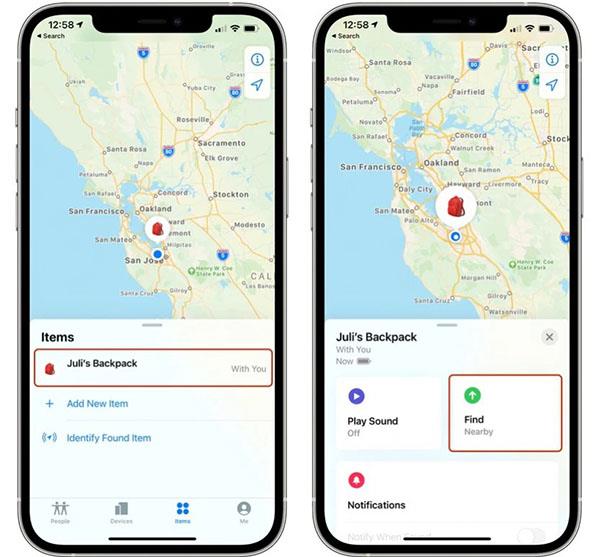
Välj den AirTag du vill hitta och tryck på Sök
Välj Sök . Den kommer att ha en Närliggande -skärm om exakt sökning är aktiverad.
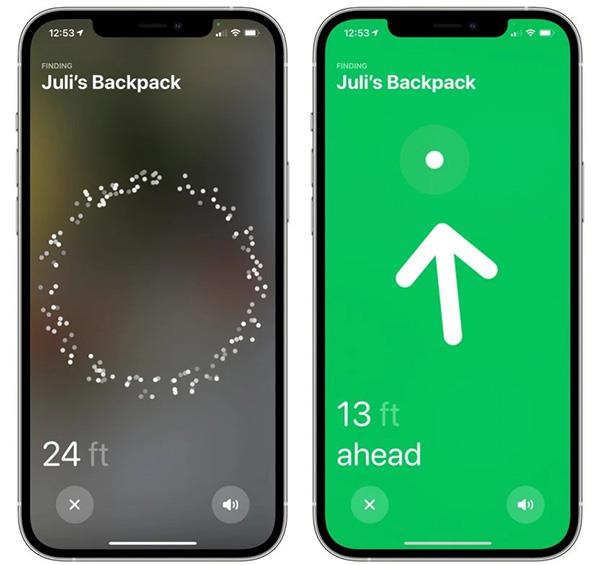
AirTags exakta sökgränssnitt
Börja nu flytta runt för att hitta AirTag och följ instruktionerna på skärmen. Du kommer att se en pil som pekar i AirTag:s riktning, ett ungefärligt avstånd som talar om för dig hur långt bort det är och en anteckning om den är på en annan våning.
När du närmar dig objektet kommer du att känna hur din telefon vibrerar och det kommer en ljudsignal som indikerar att du kommer nära objektet du letar efter. AirTag-grafiken på iPhone kommer också att ändras när du kommer nära den. Den exakta sökfunktionen försvinner när du lyckats hitta AirTag eller dina Apple-enheter är väldigt nära varandra.
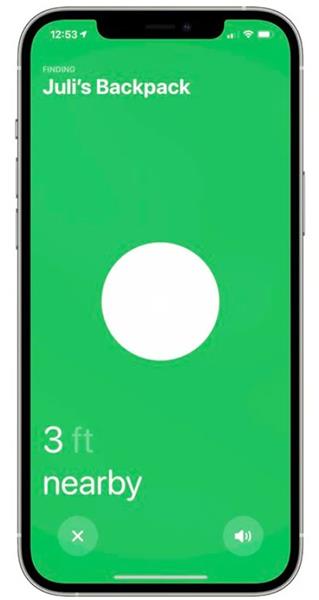
iPhone visar avståndet mellan telefonen och AirTag
Observera att Ultra Wideband inte stöds över hela världen, så exakt sökning fungerar inte i vissa länder.
AirTag kan avge ljud för att hjälpa användare att hitta föremål snabbare.
AirTag är en smart spårningsenhet som fungerar baserat på den nya trådlösa Bluetooth-anslutningstekniken som nyligen introducerades av Apple.
AirTag är Apples smarta enhet som hjälper dig att enkelt hitta föremål. Nedan finns 5 extremt användbara AirTag-platser som hjälper dig att spara tid.
AirTag är en fantastisk smart spårningsenhet.
iPhone har en exakt sökfunktion som hjälper dig att hitta den exakta platsen för AirTag när du behöver hitta föremål.
Sound Check är en liten men ganska användbar funktion på iPhone-telefoner.
Foto-appen på iPhone har en minnesfunktion som skapar samlingar av foton och videor med musik som en film.
Apple Music har vuxit sig exceptionellt stor sedan den första gången lanserades 2015. Hittills är det världens näst största betalda musikströmningsplattform efter Spotify. Förutom musikalbum är Apple Music också hem för tusentals musikvideor, radiostationer dygnet runt, alla dagar i veckan, och många andra tjänster.
Om du vill ha bakgrundsmusik i dina videor, eller mer specifikt, spela in låten som spelas som videons bakgrundsmusik, finns det en extremt enkel lösning.
Även om iPhone har en inbyggd Weather-app, ger den ibland inte tillräckligt med detaljerad information. Om du vill lägga till något finns det gott om alternativ i App Store.
Förutom att dela foton från album kan användare lägga till foton i delade album på iPhone. Du kan automatiskt lägga till foton i delade album utan att behöva arbeta från albumet igen.
Det finns två snabbare och enklare sätt att ställa in en nedräkning/timer på din Apple-enhet.
App Store innehåller tusentals fantastiska appar som du inte har provat än. Vanliga söktermer kanske inte är användbara om du vill upptäcka unika appar, och det är inte roligt att ge dig ut på oändlig rullning med slumpmässiga nyckelord.
Blur Video är ett program som suddar scener, eller annat innehåll du vill ha på din telefon, för att hjälpa oss att få den bild vi gillar.
Den här artikeln kommer att guida dig hur du installerar Google Chrome som standardwebbläsare på iOS 14.












